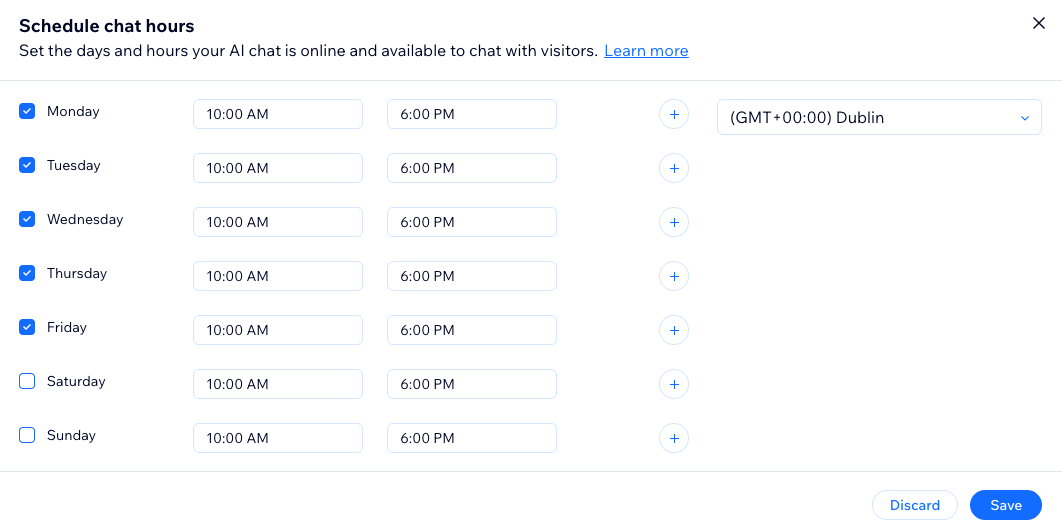Wix AI Site Chat: Einen KI-Website-Chat hinzufügen und einrichten
5 min
In diesem Artikel
- Schritt 1 | Füge Wix AI Site Chat zu deiner Website hinzu
- Schritt 2 | Die Einstellungen deines KI-Website-Chat konfigurieren
- Schritt 3 | Deinen Wix AI Site Chat aktivieren
- Häufig gestellte Fragen (FAQs)
Wix AI Site Chat ist eine anpassbare Chat-Schnittstelle, die deinen Nutzern ansprechende, natürliche Unterhaltungen bietet, bei denen Besucher über deine Produkte und Services informiert werden. Durch den unkomplizierten Installationsprozess können Website-Besucher jederzeit einen Kauf tätigen und auf Support zugreifen.
Schritt 1 | Füge Wix AI Site Chat zu deiner Website hinzu
Füge Wix AI Site Chat über den App-Markt von Wix in deiner Website-Verwaltung zu deiner Website hinzu, bevor du ihn in deinem Editor platzierst.
Wichtig:
Wix AI Site Chat funktioniert nicht gleichzeitig mit Wix Chat. Wenn du Zeiten für den Wix Chat festgelegt hast, kannst du den KI-Website-Chat nicht auf deiner Website verwenden.
Um Wix AI Site Chat zu deiner Website hinzuzufügen:
Website-Verwaltung
Wix Editor
Studio Editor
- Öffne Wix AI Site Chat im App-Markt von Wix.
- Klicke auf Hinzufügen.
Hinweis: Du wirst zum Editor weitergeleitet. Dort wird das Chat-Widget zu deiner Website hinzugefügt. Du kannst im Editor bleiben, um den Chat anzupassen, oder mit den Schritten in diesem Artikel fortfahren, um die Einrichtung der Website-Verwaltung abzuschließen.
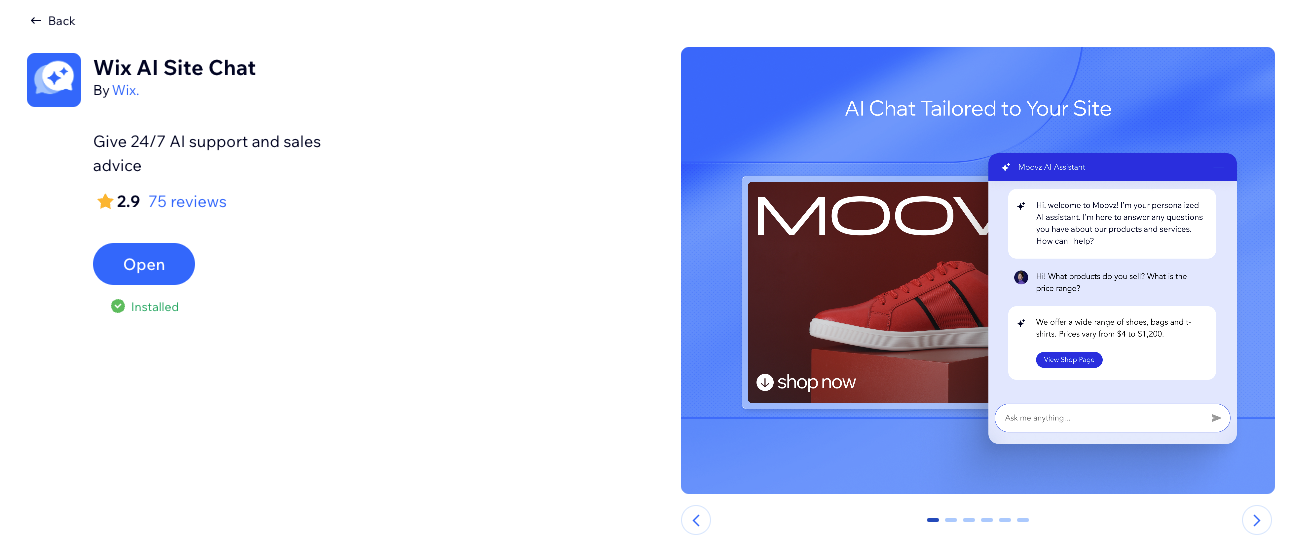
Schritt 2 | Die Einstellungen deines KI-Website-Chat konfigurieren
Verbessere die Barrierefreiheit von Wix AI Site Chat, indem du Zeiten festlegst, in denen er aktiv ist, und für deine Website-Besucher ein Kontaktformular anbietest.
Um die Einstellungen deines KI-Website-Chat zu konfigurieren:
- Öffne Wix AI Site Chat in deiner Website-Verwaltung.
- Klicke auf den Tab Einstellungen.
- Wähle aus, was du einrichten möchtest:
Online-Chat-Zeiten
Wenn der Chat online ist:
Kontaktformular
Wenn der Chat offline ist:
Hinweis:
Denke daran, auf Speichern zu klicken, sobald du deine Einstellungen konfiguriert hast.
Schritt 3 | Deinen Wix AI Site Chat aktivieren
Aktiviere Wix AI Site Chat, um ihn auf deiner Website zu aktivieren. Klicke in deiner Website-Verwaltung oben rechts auf der KI-Website-Chat-Seite auf den Schieberegler.

Wichtig:
Bevor du Wix AI Site Chat auf deiner Website aktivierst, empfehlen wir dir dringend, seine Funktionen noch weiter zu verbessern, indem du Folgendes tust:
- Sein Wissen über deine Website in einer geschlossenen Umgebung testest.
- Ihn mit Wissens- oder Einschränkungsregeln trainierst.
- Anpasst, wie die KI mit Website-Besuchern interagiert.
Häufig gestellte Fragen (FAQs)
Klicke unten auf eine Frage, um mehr über Wix AI Site Chat zu erfahren.
Kann ich das Design des Chats anpassen?
Kann ich die Interaktionen zwischen der KI und meinen Website-Besuchern sehen?
Gibt es eine Möglichkeit, den Chat vorübergehend zu deaktivieren?
Kann ich Feedback zum Wix AI Site Chat geben?